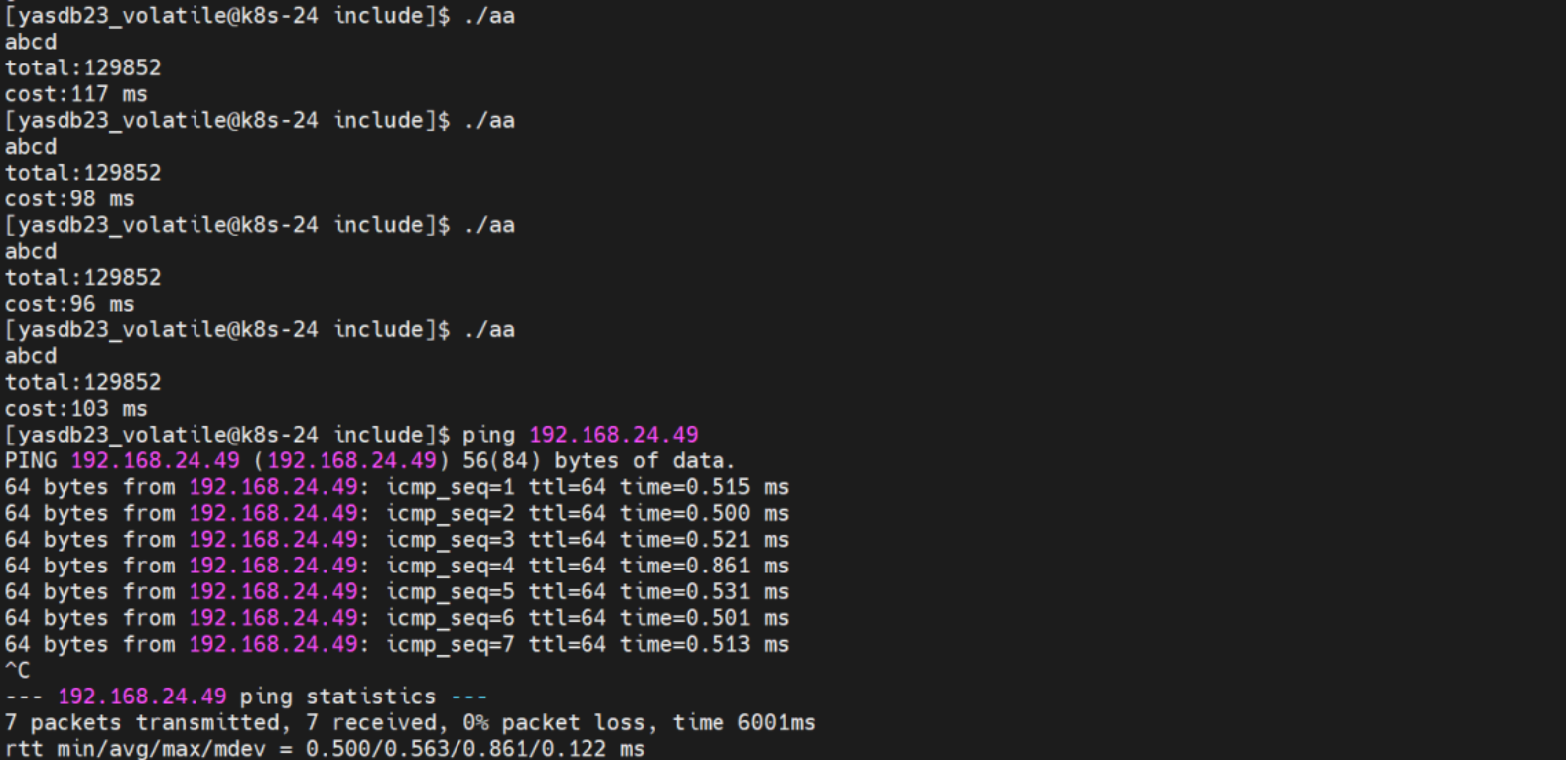对于想学习编程的朋友们,使用本产品解决日常功能需求的同时会对自己编程能力具有较大帮助和提升。
目录
环境搭建
前言:
python-toc" style="margin-left:40px;">安装python
安装vscode
下载安装Anaconda
python%E7%8E%AF%E5%A2%83-toc" style="margin-left:40px;">通过conda配置python环境
创建虚拟环境
查看环境是否创建成功
激活环境
python%E7%9A%84%E5%B7%A5%E5%85%B7%E5%8C%85-toc" style="margin-left:80px;">安装python的工具包
管理虚拟环境
重命名
删除旧环境:
创建新环境:
复制环境内容:
激活新环境:
验证环境:
环境搭建
前言:
前几个产品所涉及的代码部分是利用python语言进行开发的,使用产品之前,需要对电脑搭建环境,以保证拿到产品可以在自己的机器上运行。
那么什么是python语言呢?
这里做简单介绍:
Python是一种广泛使用的高级编程语言,其具有易读性和语法简洁的特点。
python" style="margin-left:0;text-align:justify;">安装python
接下来我们要先下载并安装python:
方法一:直接进入淘宝,搜索店铺“青苹果控制工厂”
首页-青苹果控制工厂-淘宝网
联系客服,发送“配网工具”四个字

复制粘贴到浏览器,找到安装包文件,直接下载

不知道自己电脑是32/64位的,在电脑属性里面可以看到电脑系统类型
方法二:进入Python的官方下载页面
http://www.python.org/download/


显示有很多版本
摄像头产品只支持3.8的运行版本,16接头点击器产品支持3.8及以上版本,所以下载3.8开头的版本安装包
如果你的电脑和我一样是64位
那么下载这个

安装包下载好之后,点击运行,会出现安装界面,根据以下流程进行安装:
强调:需要勾选add python to path
出现setup was successful 表示安装成功了
运行python
安装成功后,在电脑键盘上按下win+R,输入cmd回车,输入python回车出现以下内容,表示python安装成功

提示符 >>> 就表示我们已经在Python交互式环境中了,可以输入任何Python代码,回车后会立刻得到执行结果。现在,输入exit()并回车,就可以退出Python交互式环境(或直接关掉命令行窗口也可以)。
安装vscode
直接在这个界面编辑代码非常不方便
使用vscode会方便很多,跟上述流程一样,找到安装包,下载安装运行

在官网也可以下载,此处不再说明
进入vscode都是英文,对于英文语言困难的朋友可以切换中文界面,下面是切换语言的教程
点击扩展,在输入框输入Chinese,找到中文简体的插件,点击安装

然后安装插件pylance

下载安装Anaconda
主要为了方便地解决多版本python并存、切换以及各种第三方包安装问题。

也可以在官网下载安装
![]()
在安装过程中,需要记一下他的安装路径,后面配置环境变量时会用到
安装完成后,配置环境变量,以下是我的路径

详细步骤可以参考:
安装conda搭建python环境(保姆级教程)_conda创建python虚拟环境-CSDN博客
可以打看cmd(同上述检查python安装步骤),输入以下指令检查是否安装成功:
conda --version
conda info

python%E7%8E%AF%E5%A2%83" style="margin-left:0;text-align:justify;">通过conda配置python环境
创建并激活虚拟环境
创建虚拟环境
按下win键+r,输入cmd打开命令行窗口,输入以下代码创建新的环境
conda create --name 38 python=3.8.10

name后面为环境名称
运行后会进行各种基础python包的安装
可以创建多个名字不同的虚拟环境

列出了将要下载的包及其大小。列出了将要安装的新包,包括它们的来源和版本。
出现Proceed ([y]/n)?

Conda询问是否继续安装(输入y表示是,n表示否)。
如果你想要继续创建环境,可以在命令行中输入y并按回车键。如果你不打算继续,可以输入n。
备注:之前出现Conda版本警告:

警告你当前的Conda版本是4.10.1,但最新版本是24.7.1。建议更新Conda。
更新Conda的指令:
conda update -n base -c defaults conda
按照这个指令可以更新Conda到最新版本。
查看环境是否创建成功
conda info --envs

显示已经创建成功
激活环境
以使用该环境(安装的包将会在此环境下)
activate 38
可以选择需要激活的虚拟环境,这里我选择激活名为“38”的虚拟环境

python%E7%9A%84%E5%B7%A5%E5%85%B7%E5%8C%85" style="margin-left:0;text-align:justify;">安装python的工具包
输入conda list可以看到,此时虚拟环境下已安装的包

虚拟环境下有pip工具包后,可以使用pip安装其他工具包
输入pip install see

显示成功安装see的工具包,输入conda list可以看到,此时虚拟环境下已安装see

powershell设置
如果不使用cmd运行conda,使用powershell运行conda,则需要进行以下设置
1.打开PowerShell终端,键入指令,初始化conda
conda init powershell2.键入指令,修改PowerShell限制策略
Set-ExecutionPolicy -ExecutionPolicy RemoteSigned -Scope CurrentUser3.重启PowerShell,检查conda activate是否生效
取消一打开终端就默认进入conda的base环境
1.打开PowerShell终端,键入指令
conda config --set auto_activate_base false2.重启PowerShell
管理虚拟环境
conda下的其他命令:
conda list:查看环境中的所有包
conda install XXX:安装 XXX 包
conda remove XXX:删除XXX 包
conda env list:列出所有环境
conda create -n XXX:创建名为 XXX 的环境 conda
create -n env_name jupyter notebook :创建虚拟环境
activate noti(或 source activate noti):启用/激活环境
conda env remove -n noti:删除指定环境
deactivate(或source deactivate):退出环境
jupyter notebook :打开Jupyter Notebook
conda config --remove-key channels :换回默认源
重命名
在Conda中,没有直接的命令可以重命名一个虚拟环境。但是,你可以通过以下步骤来实现环境的重命名。
删除旧环境:
使用以下命令删除想要重命名的环境:
conda env remove --name old_env_name
其中old_env_name是当前环境的名字。
创建新环境:
使用以下命令创建一个新环境,并指定你想要使用的新名字:
conda create --name new_env_name python=x.x
其中new_env_name是你想要给环境起的新名字,x.x是Python的版本号。
复制环境内容:
如果你想要保留旧环境中的包和设置,你可以先导出旧环境的包列表,然后在新环境中安装这些包:
conda list --name old_env_name --export > packages.txt
conda create --name new_env_name --file packages.txt
这将导出旧环境的包列表到一个文件packages.txt,然后在新环境中安装这些包。
激活新环境:
使用以下命令激活新环境:
conda activate new_env_name
验证环境:
确保所有必要的包都已正确安装,并且环境设置符合你的要求。
注意:如果你的环境有特定的配置文件或其他自定义设置,可能需要手动将这些设置迁移到新环境中。